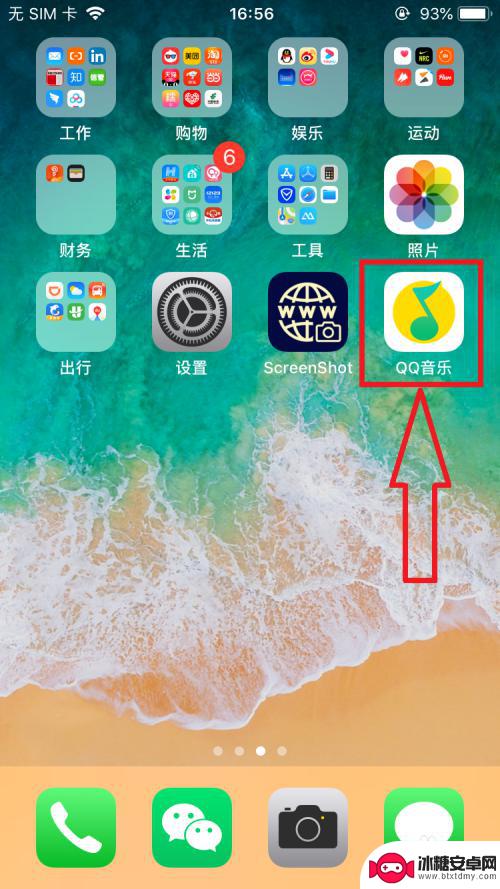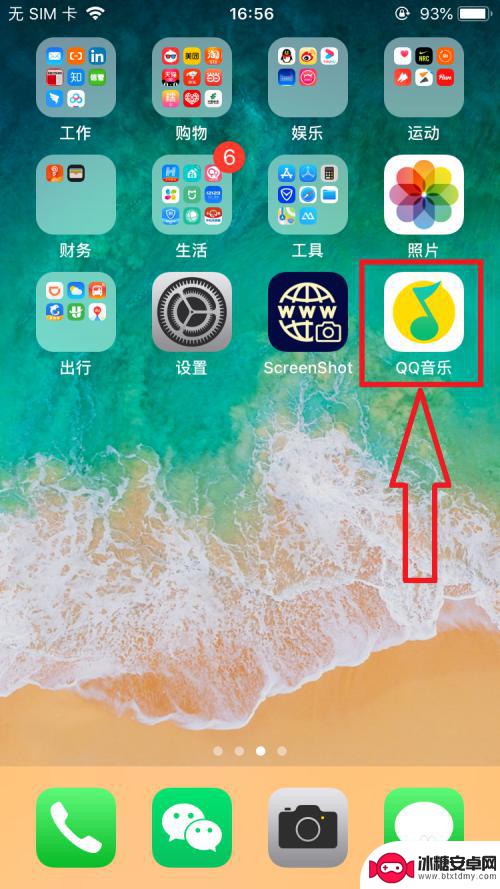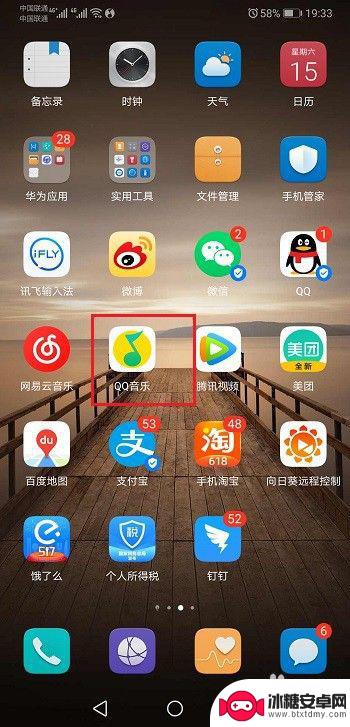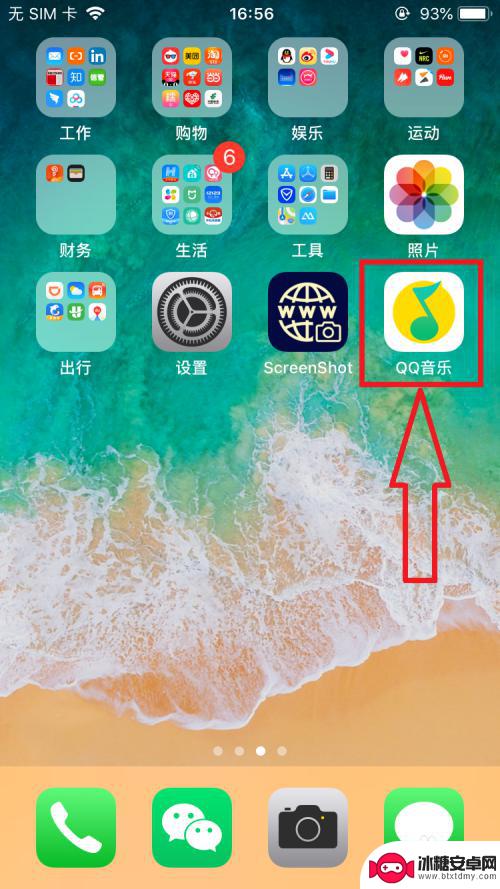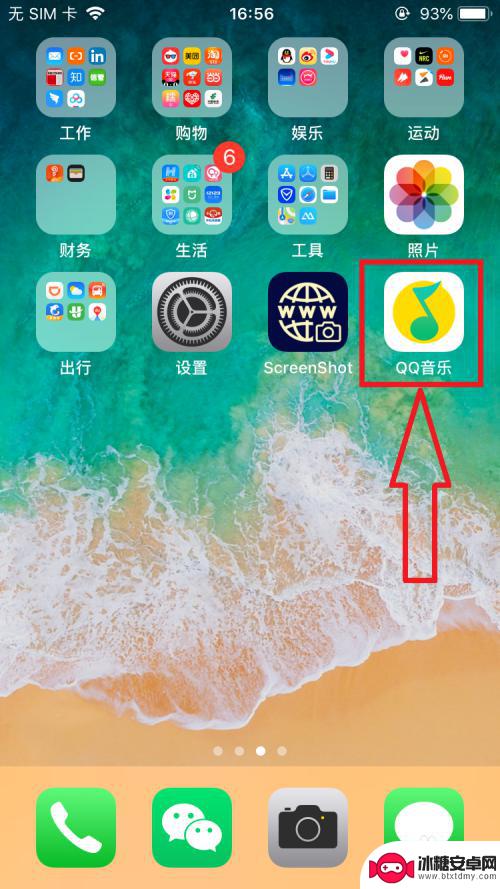如何设置手机铃声苹果 自定义 iPhone如何更换个性化铃声
在如今移动智能设备普及的时代,手机铃声也成为了一种个性展示的方式,苹果iPhone作为一款备受追捧的智能手机,其用户自然也希望能够设置个性化的铃声来彰显自己的独特品味。对于一些新手来说,如何设置手机铃声苹果可能会有些困惑。不用担心本文将为大家详细介绍如何在iPhone上进行个性化铃声的设置,让你的手机铃声与众不同。
iPhone如何更换个性化铃声
具体方法:
1.苹果手机上选择打开【QQ音乐】应用APP,如下图所示。
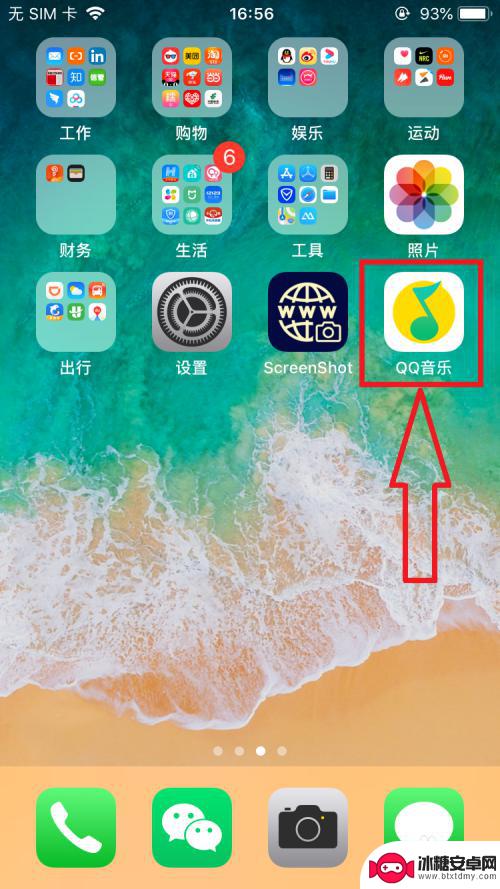
2.进入【QQ音乐】主页面,选择打开页面右下角【我的】选项。在【我的】页面中打开【本地】选项,如下图所示。
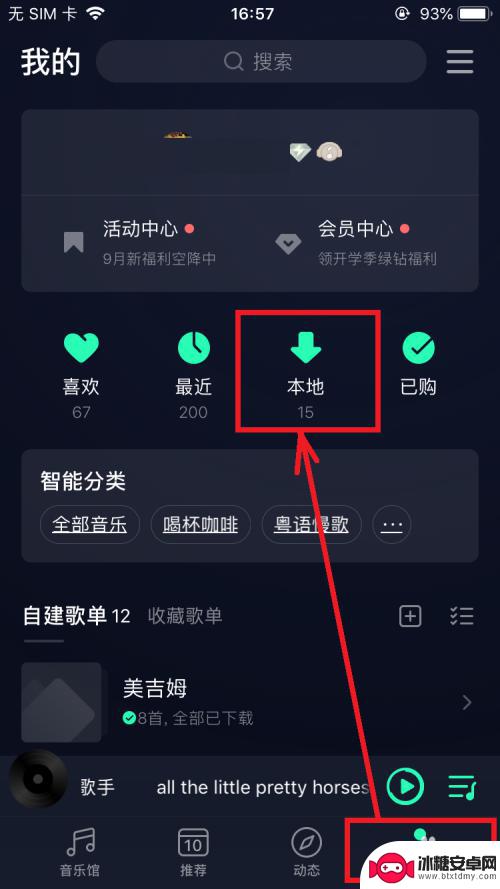
3.进入【本地歌曲】页面,点击打开某一首歌右侧的【...】,在弹出的菜单列表中选择打开【设置铃声】菜单选项,如下图所示。
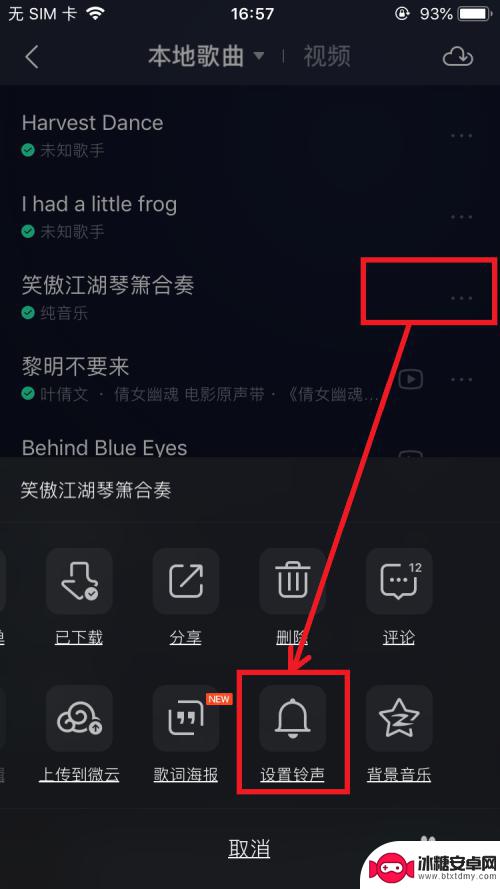
4.进入【铃声编辑】页面,完成铃声编辑后,点击页面下方【设置为铃声】按钮,如下图所示。
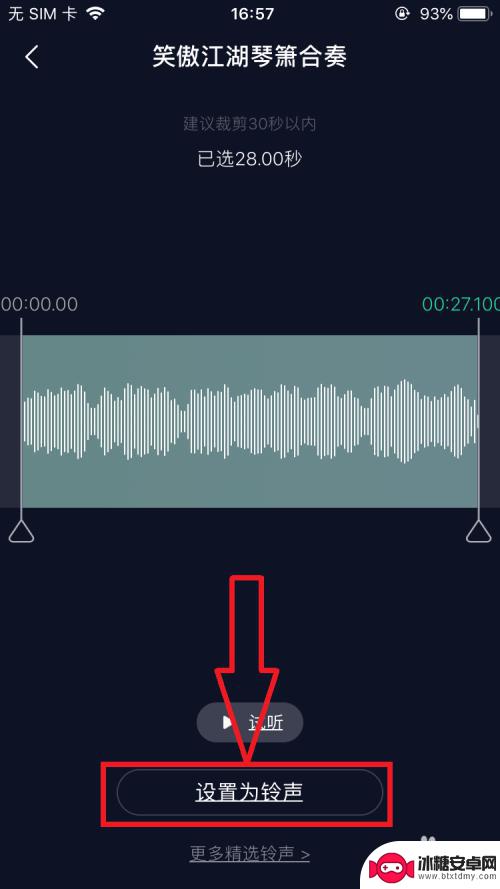
5.在屏幕弹出的菜单列表中,选择打开【拷贝到库乐队】菜单选项,如下图所示。
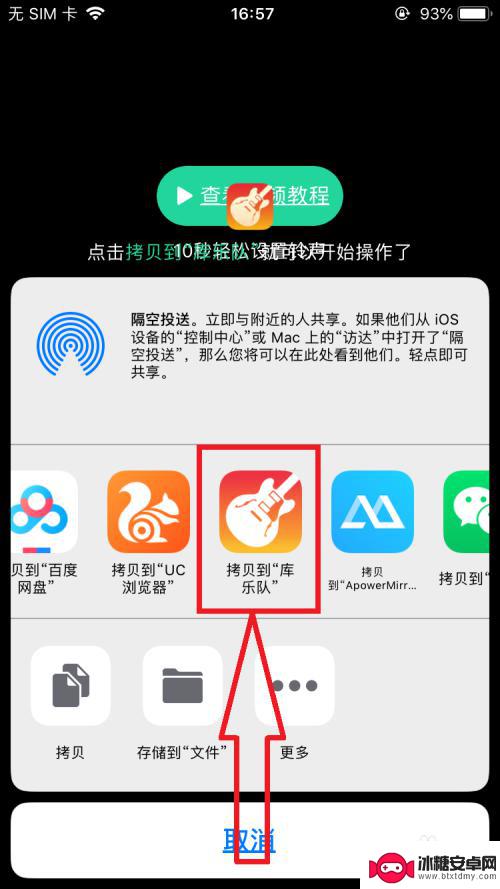
6.页面跳转到【库乐队】应用APP页面,点击该音乐。在弹出的菜单列表中选择【共享】,如下图所示。
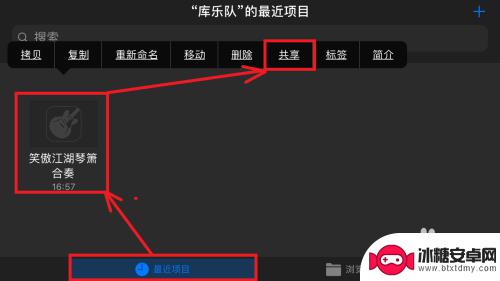
7.进入【共享乐曲】页面,选择打开【电话铃声】菜单选项,如下图所示。
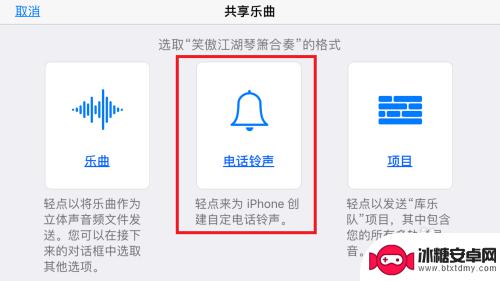
8.在【导出电话铃声】页面,编辑【电话铃声的名称】后。点击页面右上角【导出】按钮,成功导出电话铃声后,退出【库乐队】应用APP,如下图所示。
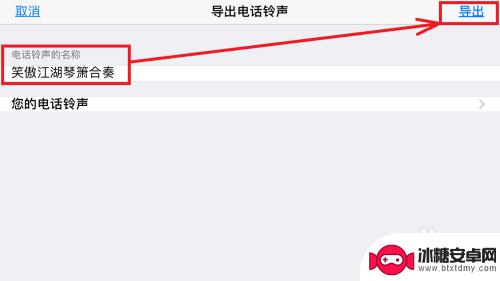
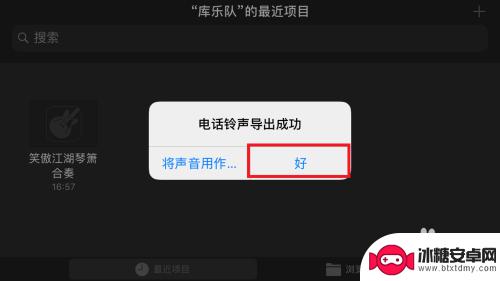
以上就是如何设置手机铃声苹果 自定义的全部内容,有需要的用户可以根据以上步骤进行操作,希望对大家有所帮助。
相关教程
-
如何换苹果手机铃声 iPhone如何下载自定义铃声
想要个性化你的iPhone手机铃声吗?在使用苹果手机时,我们经常会听到标准的铃声,但是有时候想要自定义一个特别的铃声来提醒自己,如何换苹果手机的铃声呢?实际上iPhone用户可...
-
xsmax手机怎样下载来电铃声 iphone xs max如何设置手机铃声
想要个性化定制手机铃声,让来电更加个性化而又不失时尚?那么不妨尝试一下在XS Max手机上下载来电铃声,为自己的手机增添一丝独特的风采,在iPhone XS Max上设置手机铃...
-
如何更换苹果手机电话铃声 怎样给iPhone添加自定义铃声
在如今社交媒体发达的时代,手机铃声已经成为了我们生活中不可或缺的一部分,市面上的手机铃声千篇一律,让人感到乏味。有时候,我们渴望能够通过设置自己喜欢的音乐或声音来个性化我们的手...
-
怎么换手机铃声华为 华为手机设置自定义来电铃声步骤
在日常生活中,手机铃声的选择可以反映出一个人的个性和品味,而对于华为手机用户来说,如何设置自定义来电铃声也是一项十分重要的操作。在这里我们将为大家介绍如何在华为手机上轻松地更换...
-
苹果手机小号怎么设置铃声 iPhone如何设置自定义铃声
苹果手机小号怎么设置铃声,在现代社会中,手机已经成为人们生活中不可或缺的一部分,而对于很多人来说,个性化定制手机铃声是展示自我的重要方式之一。对于苹果手机小号用户来说,设置自定...
-
苹果怎么设置苹果手机铃声 如何在iPhone上设置自定义来电铃声
在日常生活中,苹果手机是许多人不可或缺的通讯工具之一,有时候我们会对手机的来电铃声感到厌倦,想要自定义一些独特的铃声来区分不同的联系人。苹果手机怎么设置来电铃声呢?如何在iPh...
-
如何拆手机显示屏 怎么正确拆解手机外屏
在日常生活中,手机已经成为我们生活中不可或缺的一部分,随着时间的推移,手机屏幕可能出现问题,需要进行更换或修理。如何正确地拆解手机外屏成为了许多人关注的焦点。正确的操作方法不仅...
-
手机怎连接网络 手机连接WIFI网络设置
手机已经成为我们日常生活中必不可少的工具,而连接网络更是手机功能的基础之一,手机可以通过多种方式连接网络,其中最常见的方式就是连接WIFI网络。连接WIFI网络可以让手机实现快...
-
苹果手机怎么样设置无线网 iPhone如何连接WIFI
苹果手机作为一款领先的智能手机品牌,其连接无线网络的设置也是非常简单方便的,用户只需打开手机的设置,进入Wi-Fi选项,然后选择要连接的无线网络并输入密码即可轻松连接上互联网。...
-
门禁卡怎么设置手机用密码 手机门禁卡设置方法
现代科技的发展使得门禁系统也变得更加智能化,我们可以通过手机来设置门禁卡的密码,实现更加便捷的出入方式。手机门禁卡设置方法也变得更加简单易行,让我们可以随时随地控制自己的出入权...